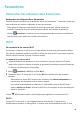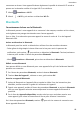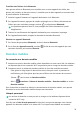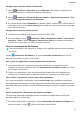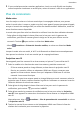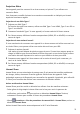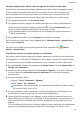MediaPad M6 User Guide-(SCM-AL09&W09,EMUI10.0_03,FR)
Table Of Contents
- Sommaire
- Fondamentaux
- Navigation système
- Phone Clone
- Verrouiller et déverrouiller votre écran
- Se familiariser avec l'écran d'accueil
- Icônes de notification et d'état
- Boutons de raccourci
- Widgets d'écran d'accueil
- Définir votre fond d'écran
- Captures d'écran&capture vidéo d'écran
- Voir et effacer les notifications
- Ajuster les paramètres son
- Saisir du texte
- Mode Partition d'écran et fenêtre flottante
- Charge
- Fonctionnalités intelligentes
- Appareil photo et Galerie
- Lancer Appareil photo
- Prendre des photos
- Prendre des photos panoramiques
- Light Painting
- Prendre des photos HDR
- Images dynamiques
- Ajouter des filigranes aux photos
- Mode Documents
- Mode Pro
- Enregistrer des vidéos
- Vidéo 4K HD
- Filtres
- Modifier les modes de Appareil photo
- Ajuster les paramètres de Appareil photo
- Gérer Galerie
- Catégorisation des photos intelligente
- Éditeur Huawei Vlog
- Vlogs Huawei
- Temps forts
- Applications
- Applications
- Contacts
- Téléphone
- Messagerie
- Agenda
- Horloge
- Bloc-notes
- Enregistreur sonore
- Calculatrice
- Lampe-torche
- Boussole
- Application jumelle
- Accéder rapidement aux fonctionnalités fréquemment utilisées d'une application
- Gestionnaire tablette
- Phone Clone
- HiSuite
- Astuces
- Paramètres
- Rechercher des éléments dans Paramètres
- Wi-Fi
- Bluetooth
- Données mobiles
- Plus de connexions
- Écran d'accueil&fond d'écran
- Gérer l'écran d'accueil
- Déplacer une icône d'application sur l'écran d'accueil
- Maintenir les icônes de l'écran d'accueil alignées
- Verrouiller les positions des icônes de l'écran d'accueil
- Sélectionner le modèle de disposition de l'écran d'accueil
- Mettre des icônes d'application dans des dossiers
- Ajouter des icônes d'application à un dossier ou les retirer
- Déplacer une page de l'écran
- Tiroir d'applications
- Gérer l'écran d'accueil
- Affichage&luminosité
- Sons&vibrations
- Notifications
- Accès biométrique&déverrouillage
- Identification via empreinte digitale
- Enregistrer une empreinte digitale
- Renommer ou supprimer une empreinte digitale
- Identifier une empreinte digitale
- Utiliser votre empreinte digitale pour accéder à Coffre-fort
- Utiliser votre empreinte digitale pour déverrouiller une application sans code
- Activer et utiliser le paiement via empreinte digitale
- Mot de passe de déverrouillage de l'écran
- Identification via empreinte digitale
- Applications
- Batterie
- Stockage
- Sécurité
- Vie privée
- Équilibre digital
- Fonctionnalités d'accessibilité
- Utilisateurs&comptes
- Système&mises à jour
- À propos de la tablette
• MIDI : utilise Musical Instrument Digital Interface (MIDI) pour se servir de votre
appareil comme entrée audio an de lire de la musique sur votre ordinateur.
Sélectionner le mode de connexion USB
1 Connectez votre appareil à l'ordinateur en utilisant un câble USB.
2 Faites glisser le doigt depuis la barre d'état vers le bas pour ouvrir le panneau de
notications, puis allez à Paramètres > Toucher pour plus d'options et sélectionnez l'un
des modes suivants :
• Transférer des photos : utilise Picture Transfer Protocol (PTP) pour transférer des
photos entre votre appareil et l'ordinateur.
• Transférer des chiers : utilise Media Transfer Protocol (MTP) pour transférer des
chiers média entre votre appareil et l'ordinateur.
• MIDI : utilise Musical Instrument Digital Interface (MIDI) pour utiliser votre appareil
comme entrée audio an de lire de la musique sur votre ordinateur.
Transférer des données en utilisant un câble USB
1 Utilisez un câble USB pour connecter votre appareil à l'ordinateur. Une fois le programme
du pilote automatiquement installé, un lecteur nommé d'après votre appareil apparaîtra
sur l'ordinateur.
2 Sélectionnez un mode de connexion USB approprié sur votre appareil pour transférer des
données :
• Sélectionnez Transférer des photos sur le nouveau lecteur aché sur l'ordinateur
pour voir et copier les photos de votre appareil vers l'ordinateur. Vous pouvez
également voir les photos stockées sur votre appareil depuis l'ordinateur, ou copier-
coller des photos entre les deux appareils.
• Sélectionnez Transférer des chiers sur le nouveau lecteur aché sur l'ordinateur
pour voir et copier les chiers de votre appareil vers l'ordinateur. Vous pouvez
également voir les chiers stockés sur votre appareil depuis l'ordinateur, ou copier-
coller des chiers entre les deux appareils.
L'installation de Windows Media Player 11 ou version ultérieure sur votre
ordinateur permet la consultation de chiers média sur votre appareil.
• Sélectionnez MIDI pour recevoir et traiter les messages MIDI transmis par votre
ordinateur, sur votre appareil.
Impression
Connectez votre appareil à une imprimante certiée Mopria via Wi-Fi. Vous pourrez ensuite
imprimer des images et des documents depuis votre appareil.
Connecter votre appareil à une imprimante
1 Reportez-vous au manuel de l'imprimante ou consultez son fabricant pour
vérier qu'elle
soit certiée Mopria.
Paramètres
76